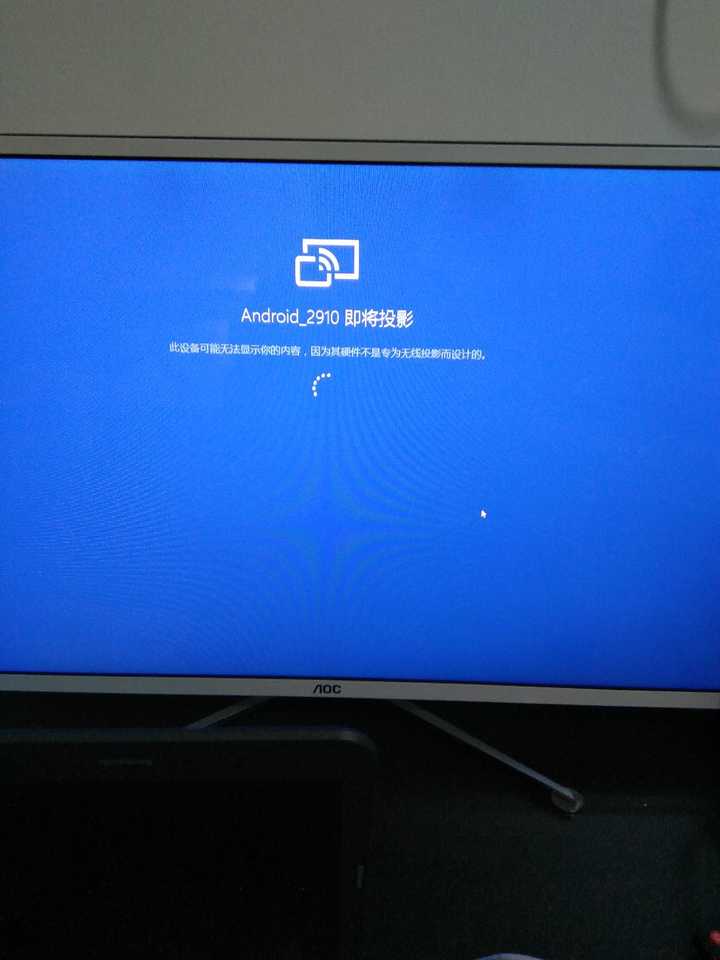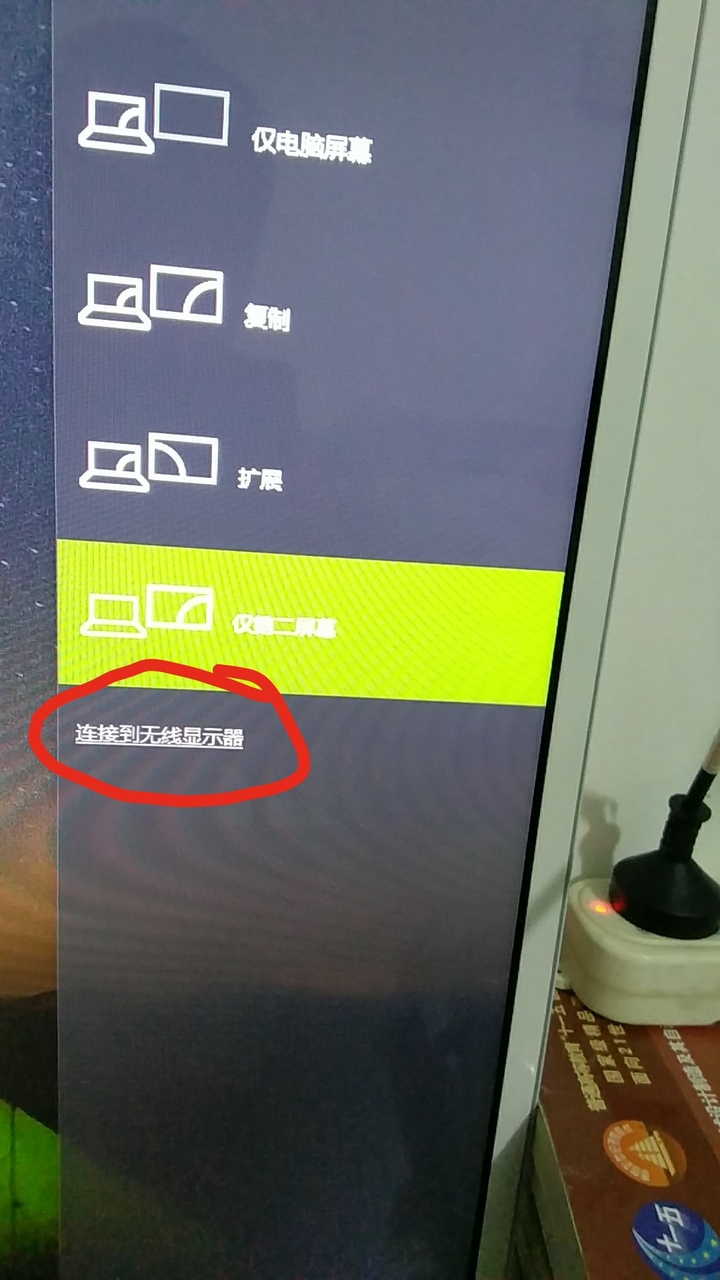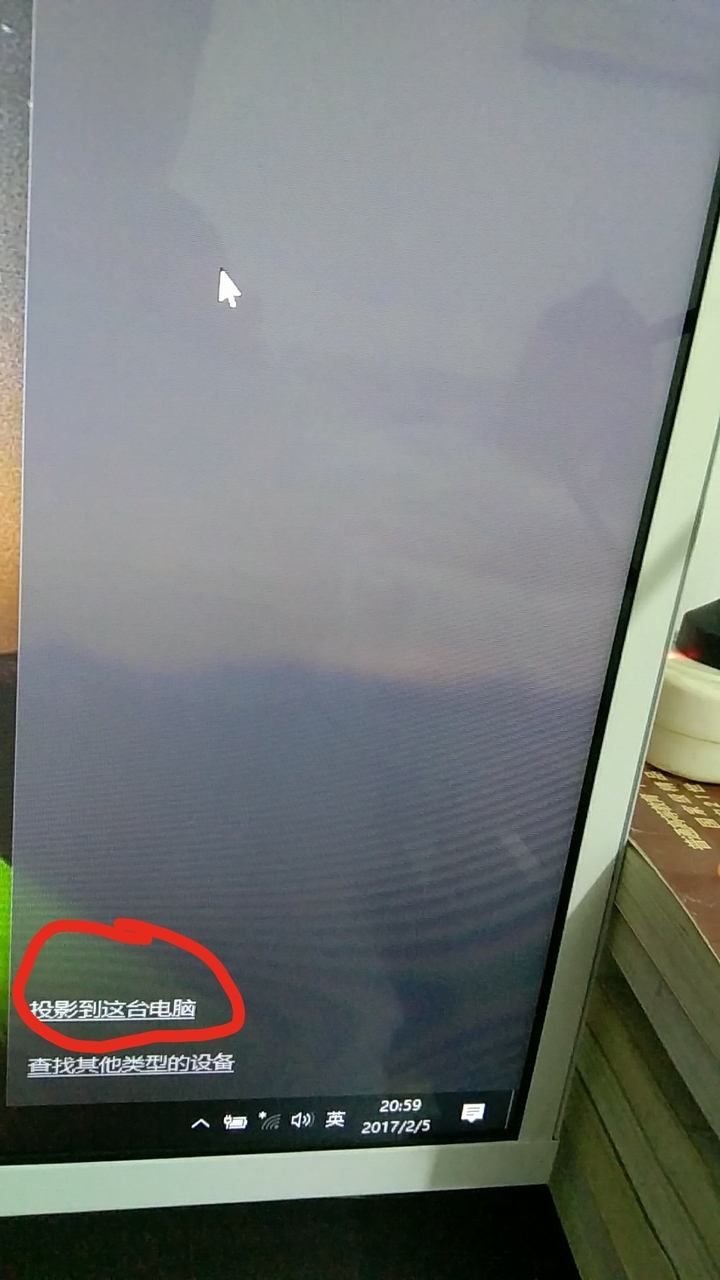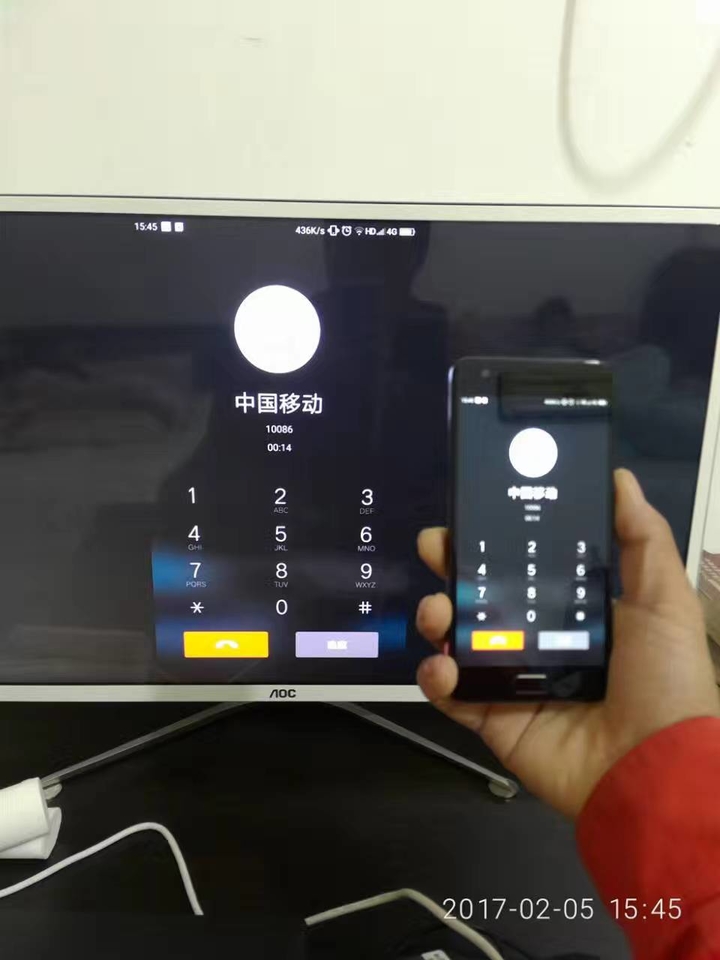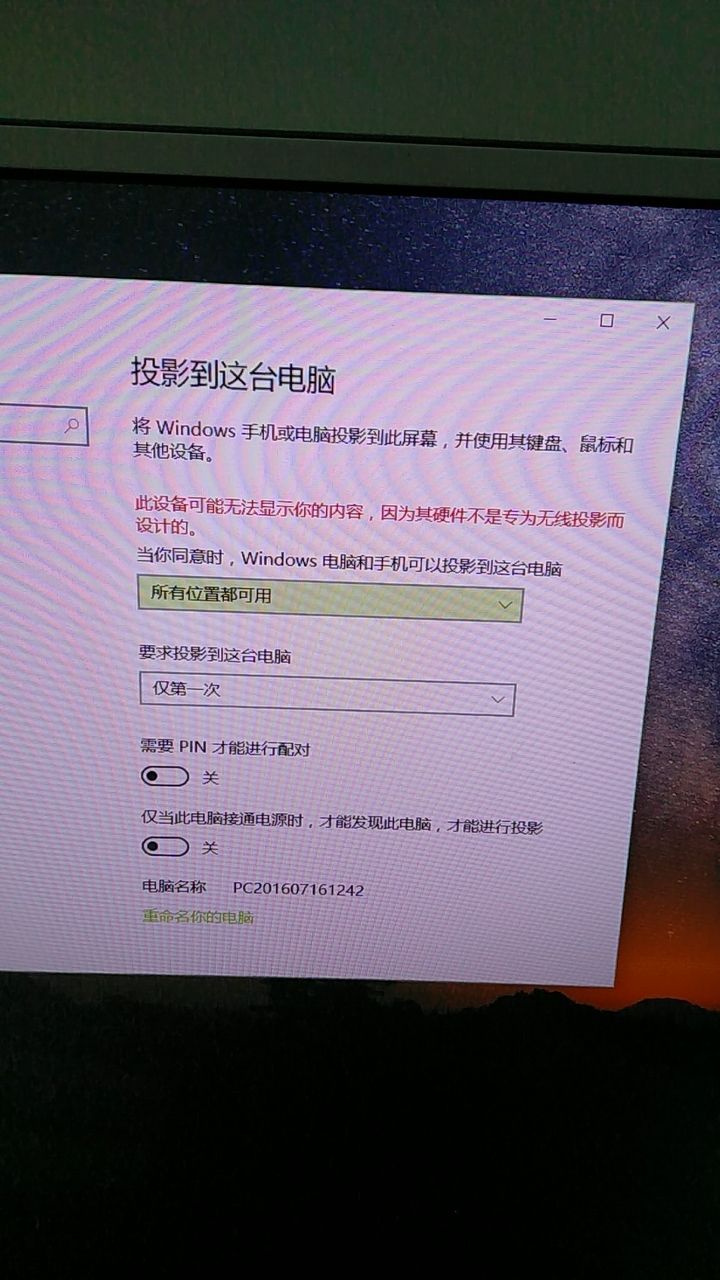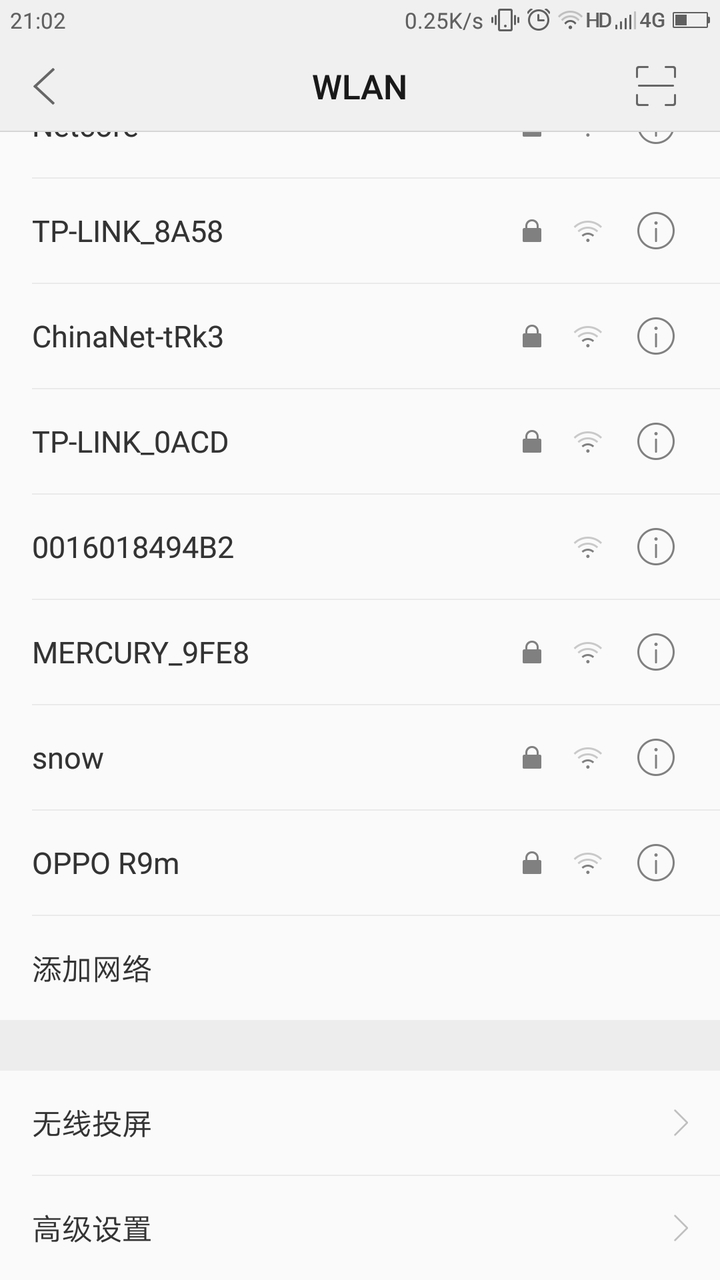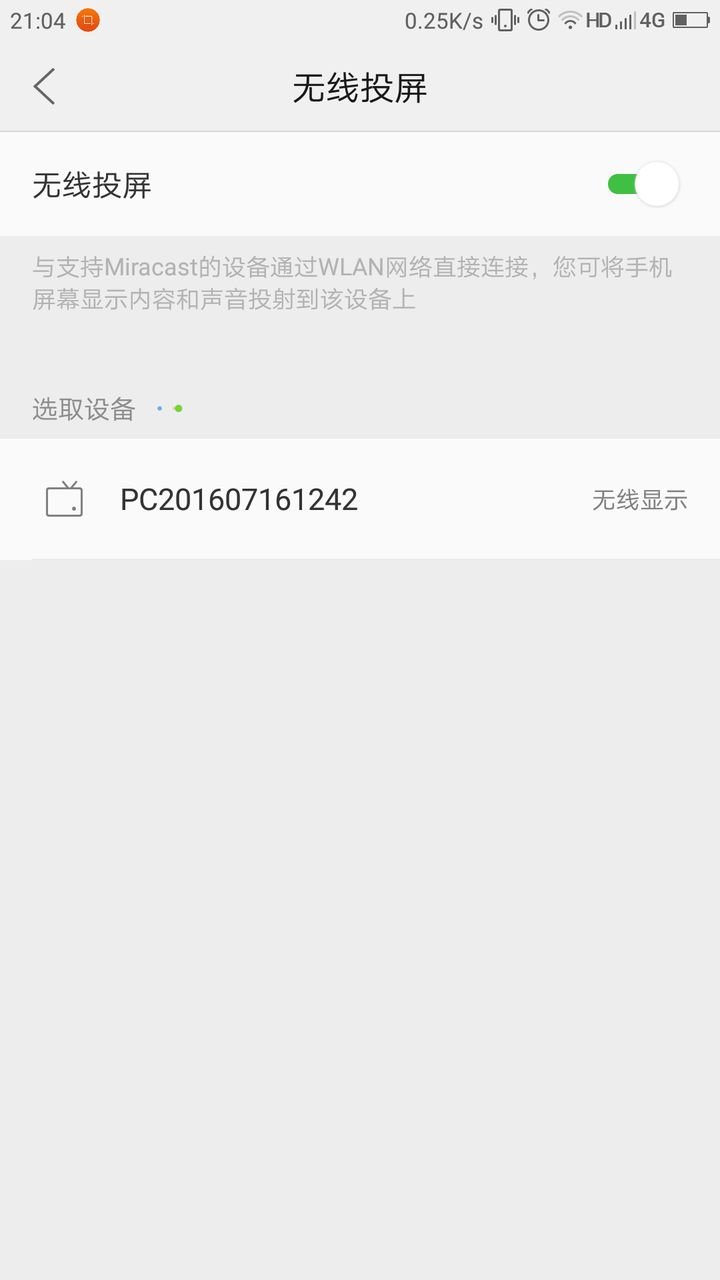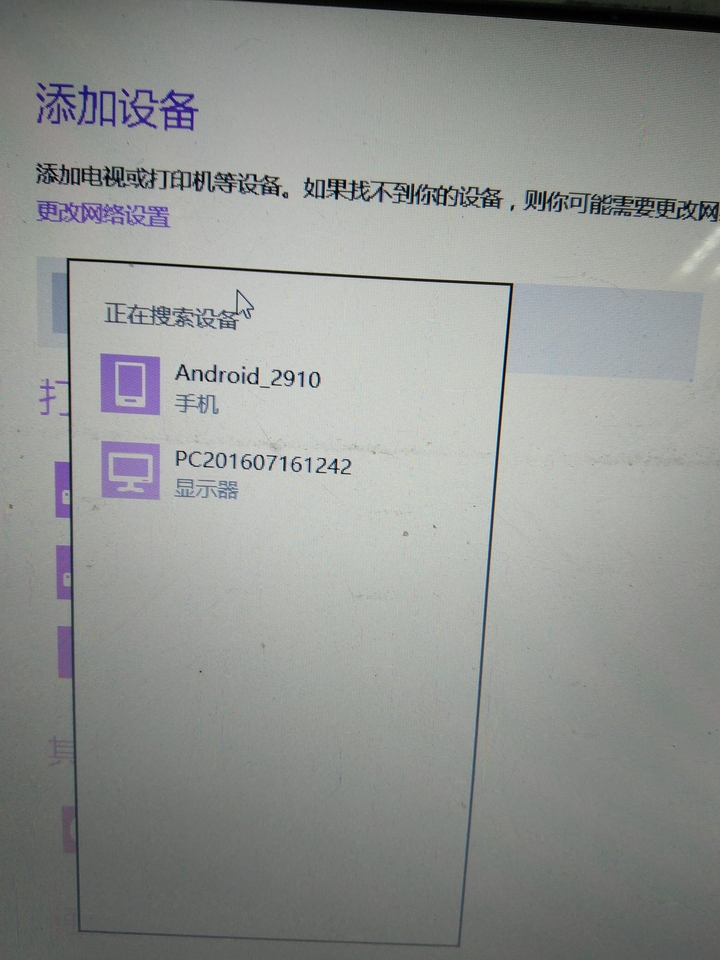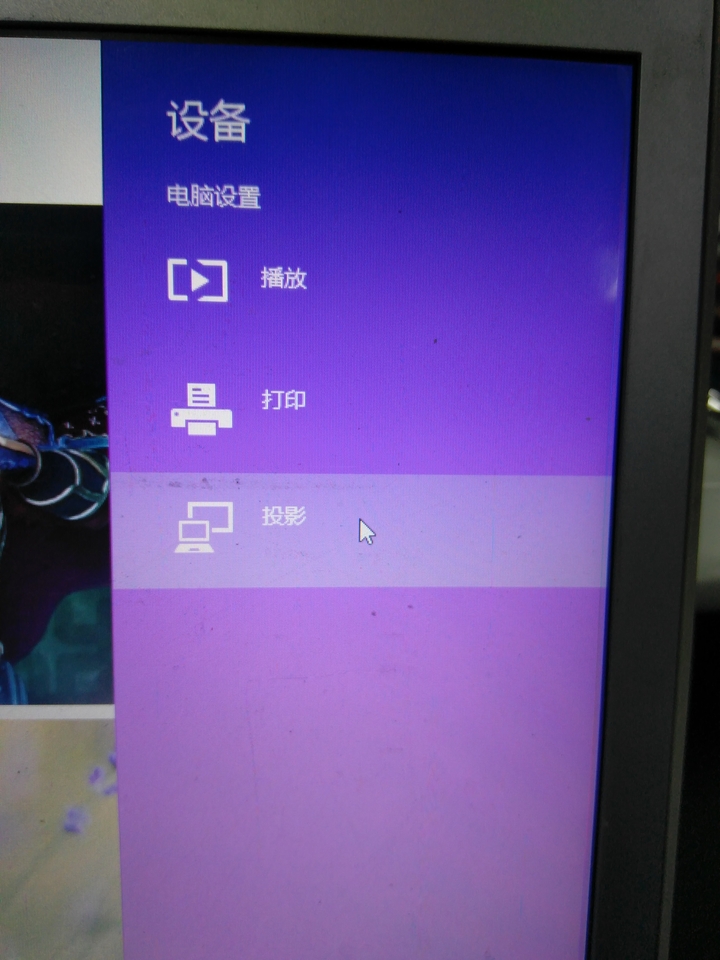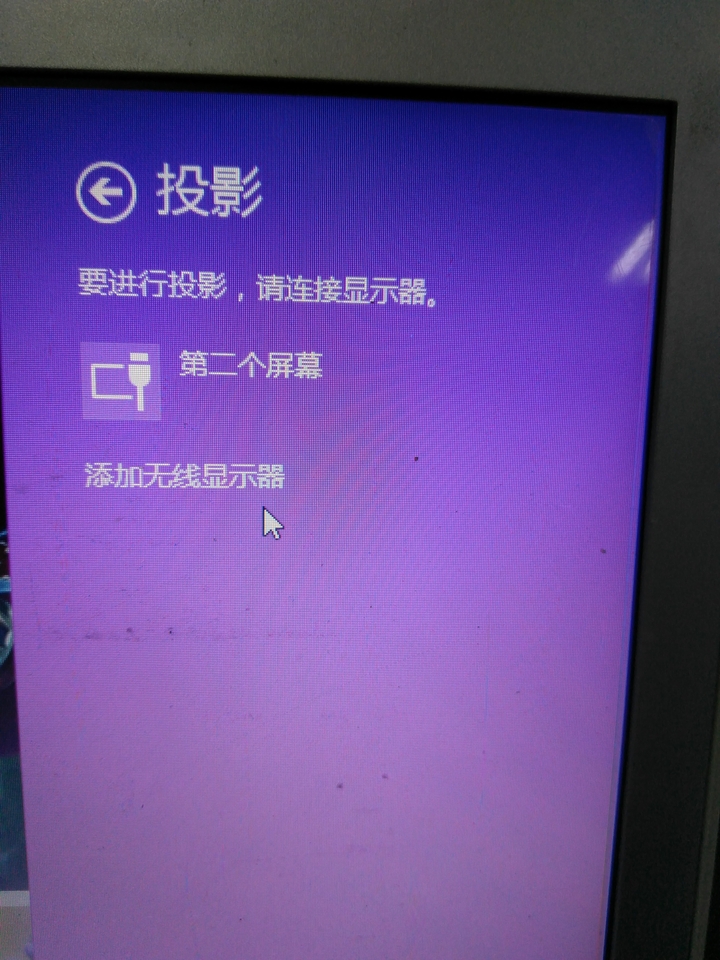地址:https://club.lenovo.com.cn/thread-3835043-1-1.html
作者:九州笑
我先说几句。目前正在学习Google开发者文档,阅读到MediaRouter的时候,觉得不知道实用性在哪里,偶然间搜到了这篇帖子。以及以下这篇文章:https://blog.csdn.net/GooHong/article/details/37510777 (比较系统)
也可以参考:http://blog.51cto.com/4789781/2130805(入门)
Android系统中使用MediaRouter用来支持Wireless Display输出。偶尔你在setting的wifi的设置源码中也可以找到这个类,所以不去看android的话,很多的类是接触不到的,也不知道用法。
以下是转载的全文:
| 先上几张效果图。 几年前手机投影到电视是通过dlan协议,但是dlan协议的操作比较繁琐,功能又太过狭隘。dlan协议需要连接的两个设备都处于同一无线网络内才能连接,并且只能投影照片、音频和视频。 而wireless display协议只需要连接的两个设备的无线网卡处于开启状态就行,连不连网都可以投影。并且wireless display协议可以投影手机上的任何内容,实时同步,延迟率在毫秒级别,这样在玩手游时可以仅仅把手机当做手柄,体验桌游的快感。还可以躺在床上用手机在线看电影时投影到电视上,并且控制起来比智能电视方便快捷百倍。 废话不多说,下面就上干货。 将手机内容实时投影到电视有两种方法,一种方法是手机通过wireless display协议直接投影到电视上,这种方法优点是比较方便快捷,但是目前市面上的电视绝大部分不支持wireless display协议。另一种方法是通过VGA或者HDMI线将笔记本连接电视或者显示屏,然后通过wireless display协议间接投影到电视或者显示器上。下面只介绍第二种方法。 工具:手机系统为Android 5.1系统以上的手机一部,电脑系统为Windows 8系统以上的笔记本或者带有无线网卡的台式机一台。 第一步:设置电脑端 1、 win10系统电脑端设置 同时按住键盘上Windows和P按钮,会弹出投影窗口,然后点击连接到无线显示器。再点击投影到这台电脑。 按照图片上设置两个下拉窗口就可以了,这样的好处是可以保证电脑时刻处于待命状态,并且新设备只需要第一次投影时在电脑上确认,以后投影都不需要确认。 2、win8电脑端设置 win8系统需要同时按住win和C按键,依次点击设备、投影、添加无线显示器、添加设备,在弹出正在搜索设备窗口后开启手机端的无线投屏按钮,电脑搜索到手机后点击匹配就行 。 第二步:设置手机端 进入手机设置,WLAN设置,拉到最下方有个无线显示功能,这个是Android 5.1以上系统自带的功能。然后打开无线显示按钮,会自动搜索到刚刚设置好时刻处于待机状态的电脑,然后点击搜索到的这台电脑,几秒钟后就会投影成功。 我之所以想到把手机内容投影到电视上是因为我电脑的无线网卡很差,连不上信号弱的无线网,而手机的网卡特别好。而我又不想在小屏幕上看视频,所以摸索了半天才想到这样一个折中的法子。 原创教程,转载请注明出处。 |
IMG_20170205_210453.jpg (121.94 KB, 下载次数: 4)
mmexport1486299516168.jpg (289.08 KB, 下载次数: 5)
mmexport1486299566652.jpg (291.18 KB, 下载次数: 5)
mmexport1486389038540.jpg (68.18 KB, 下载次数: 5)
mmexport1486389041404.jpg (54.2 KB, 下载次数: 3)
mmexport1486389044986.jpg (55.12 KB, 下载次数: 5)
mmexport1486389047599.jpg (97.1 KB, 下载次数: 5)
wx_camera_1486299618669.jpg (408.35 KB, 下载次数: 7)
Screenshot_2017-02-05-21-02-43-2067285485.png (104.38 KB, 下载次数: 1)
Screenshot_2017-02-05-21-04-13-1226991146.png (78.3 KB, 下载次数: 5)
IMG_20170207_131300.jpg (4.98 MB, 下载次数: 4)
IMG_20170207_131326.jpg (3.41 MB, 下载次数: 5)
IMG_20170207_131333.jpg (5.42 MB, 下载次数: 3)